如何修复在Windows上找不到或丢失的Mfc71u.dll
大多数 Windows 用户都熟悉在某一时刻丢失或丢失 Windows 上的 DLL 文件。 事实上,如果您使用 Windows 已有一段时间,您会发现面对此类错误是使用任何操作系统的一部分,尤其是 Windows 操作系统。
“Mfc71u.dll Not Found or Missing”错误是另一个困扰 Windows 顺利运行的 DLL 错误。 幸运的是,与所有其他 DLL 错误一样,您可以尝试多种方法来修复这个令人虚弱的 Mfc71u.dll 错误。
如何修复在 Windows 上找不到或丢失的 Mfc71u.dll
在我们直接进入解决方案之前,查看您可能在 PC 上遇到 Mfc71u.dll DLL 错误的各种形式会很有帮助。 这是一个简短的列表:
- 文件 Mfc71u.dll 丢失。
- 程序无法启动,因为您的计算机缺少 Mfc71u.dll。
- 找不到 [PATH]\mfc71u.dll。
- 此应用程序无法启动,因为未找到 mfc71u.dll。 重新安装应用程序可能会解决此问题。
因此,如果您在 PC 上看到上述任何错误,很可能您确实遇到了 Mfc71u.dll 在您的计算机上未找到或丢失的错误。 因此,既然如此,让我们看看如何彻底消除错误。
1.运行恶意软件扫描
恶意软件有时会攻击 DLL 文件并导致它们损坏或丢失。 通过运行快速恶意软件扫描,您可以仔细检查您的 PC 上是否潜伏着任何恶意软件。
要运行恶意软件扫描,内置的 Microsoft Windows Security 是您的最佳选择。 以下是您可以开始的方式:
- 按 Win + I 打开 设置. 或者,前往 开始菜单 搜索栏,输入“设置”,然后选择最匹配的。
- 选择 隐私与安全.
- 从那里,点击 打开 Windows 安全.
- 点击 病毒和威胁防护 并选择 快速扫描.
- 根据您 PC 的大小,扫描将在几分钟内完成。 如果您的 PC 携带任何可疑的东西,您的 Windows 安全中心现在应该已经将其清除干净了。
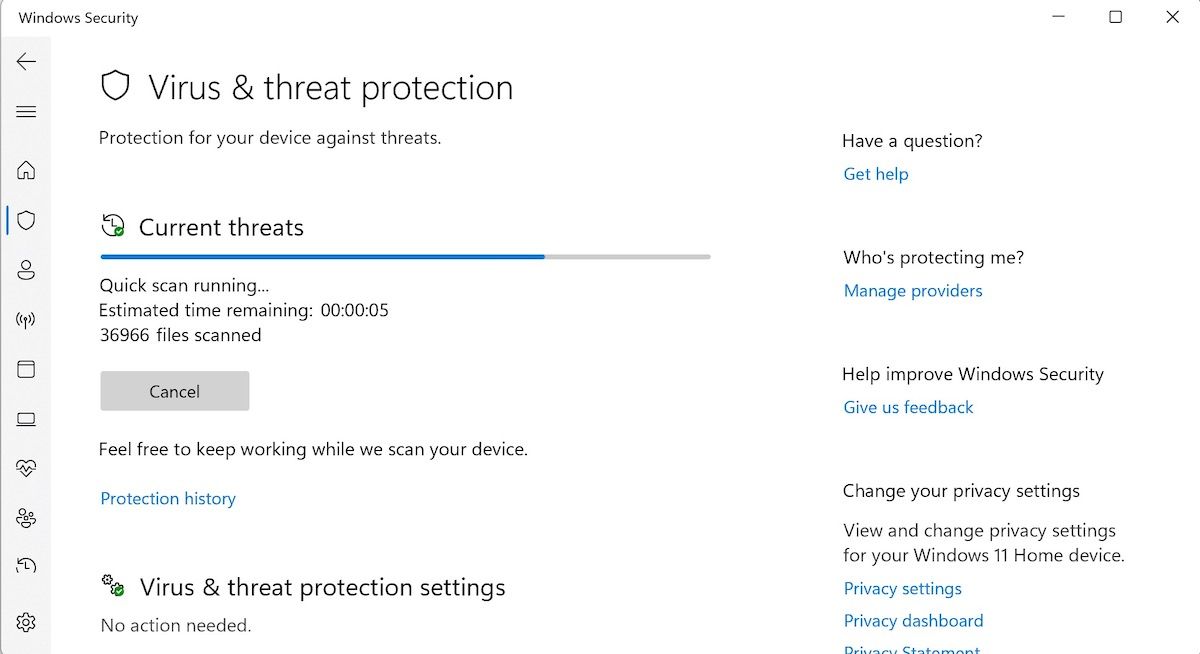
这只是 Windows 安全的一项功能; 还有很多其他的。 我们之前专门为此写了一整篇文章,其中涵盖了 Windows 安全的所有出色功能; 所以当你在这里的时候,一定要检查一下。
推荐:如何修复Windows操作失败 0x0000011B错误
2.执行系统还原
您最近是否对系统进行了重大更改? 或者您最近可能突然关机或断电。 任何 PC 在经历这样的考验时都特别容易丢失重要的数据文件。 这是系统还原可以提供帮助的地方; 从表面上看,Microsoft 设计系统还原是为了专注于解决此类问题。
简而言之,它将使您的 PC 恢复到一切正常运行的状态。 开始的方法如下:
- 前往 开始菜单 搜索栏,输入“创建还原点”,然后选择最靠前的结果(系统属性, 在这种情况下)。
- 点击 系统还原.
- 选择 下一个 并选择一个还原点来还原您的系统。
- 点击 扫描 让受影响的程序验证将发生的更改。
- 选择 关闭 > 下一步.
- 最后,点击 结束.
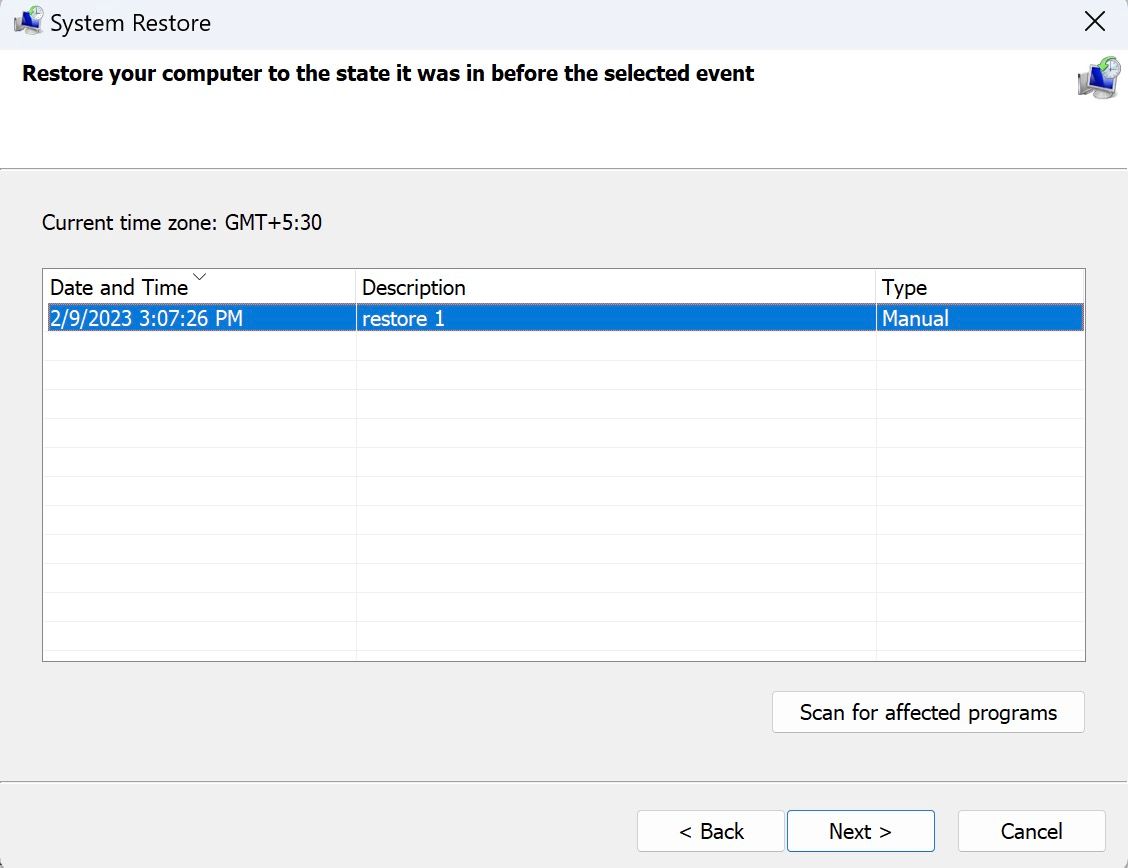
系统还原完成后,您会发现它已将您的 PC 还原到以前的工作状态。 我们建议您从此处重新启动您的 PC,然后检查您的 PC 上是否仍然面临 Mfc71u.dll 错误。
3.执行SFC扫描
SFC 是内置于 Windows 计算机中的系统实用程序,可帮助您扫描和检查所有文件(包括 DLL 文件)是否损坏。 然后,它会在发现任何损坏后立即修复它。 因此,快速 SFC 扫描是修复 Windows 系统文件的绝佳方法。
以下是运行 SFC 扫描的方法:
- 前往 开始菜单 搜索栏,输入“cmd”,然后在提升的提示符下运行您的系统。
- 在cmd中,输入以下命令并点击 进入:
sfc /scannow
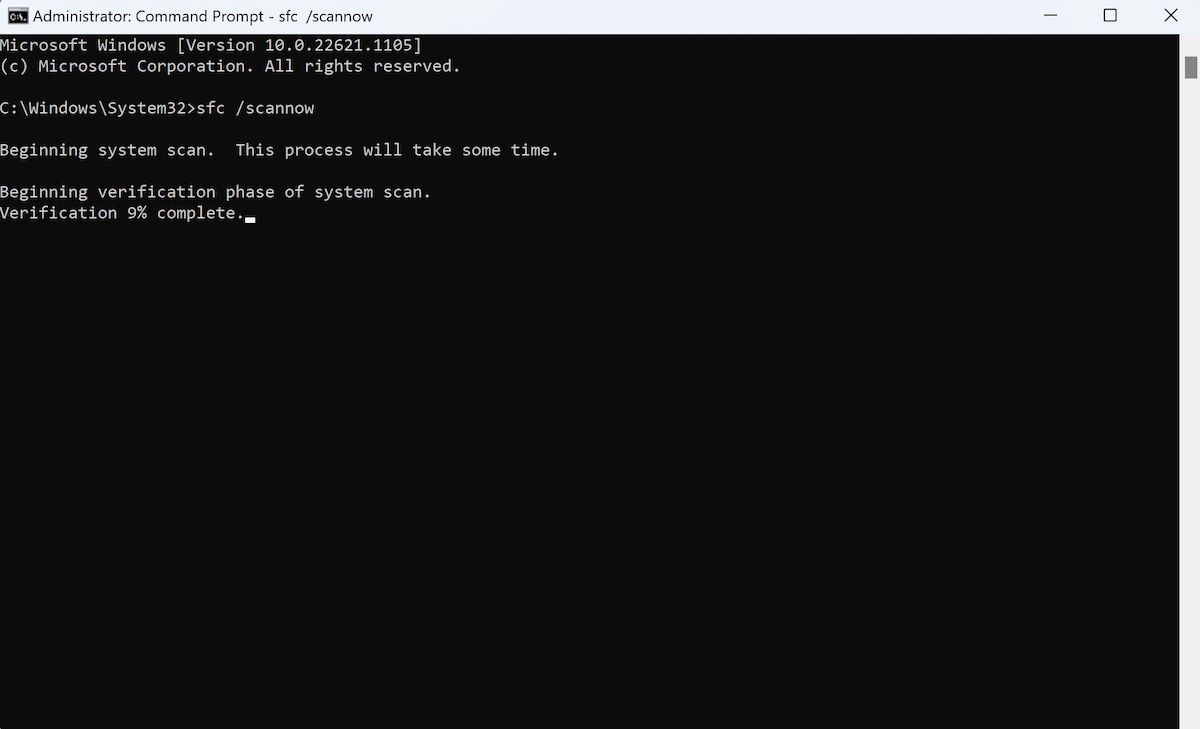
SFC 工具将开始扫描您的 PC。 给它几分钟,扫描将在几分钟内结束。 如果您的 Mfc71u.dll 错误是由损坏引起的,快速 SFC 扫描应该已经筛选并清除了您系统上的错误。
4.执行恢复出厂设置
如果您已经尝试了上述所有方法,但您的 PC 仍然因 Mfc71u.dll 错误而瘫痪,那么是时候使用所有 Windows 疑难解答的最后一招了:恢复出厂设置。
顾名思义,恢复出厂设置会清除计算机的所有旧系统文件,如果您愿意,还可以清除文档和其他相关文件,然后安装全新的 Windows 副本。 将其视为从基本状态重新启动操作系统; 自然,它可以快速解决几乎所有 PC 问题。 以下是在 Windows 上恢复出厂设置的方法:
- 按 Windows + I 打开设置菜单。
- 前往 系统 > 恢复.
- 选择 重置电脑.
- 在新对话框中,选择 保存我的文件. 不用担心; 它将帮助您保留所有 Windows 文件,仅需重新安装操作系统。
- 选择 本地的 或者 云安装.
- 点击 下一个.
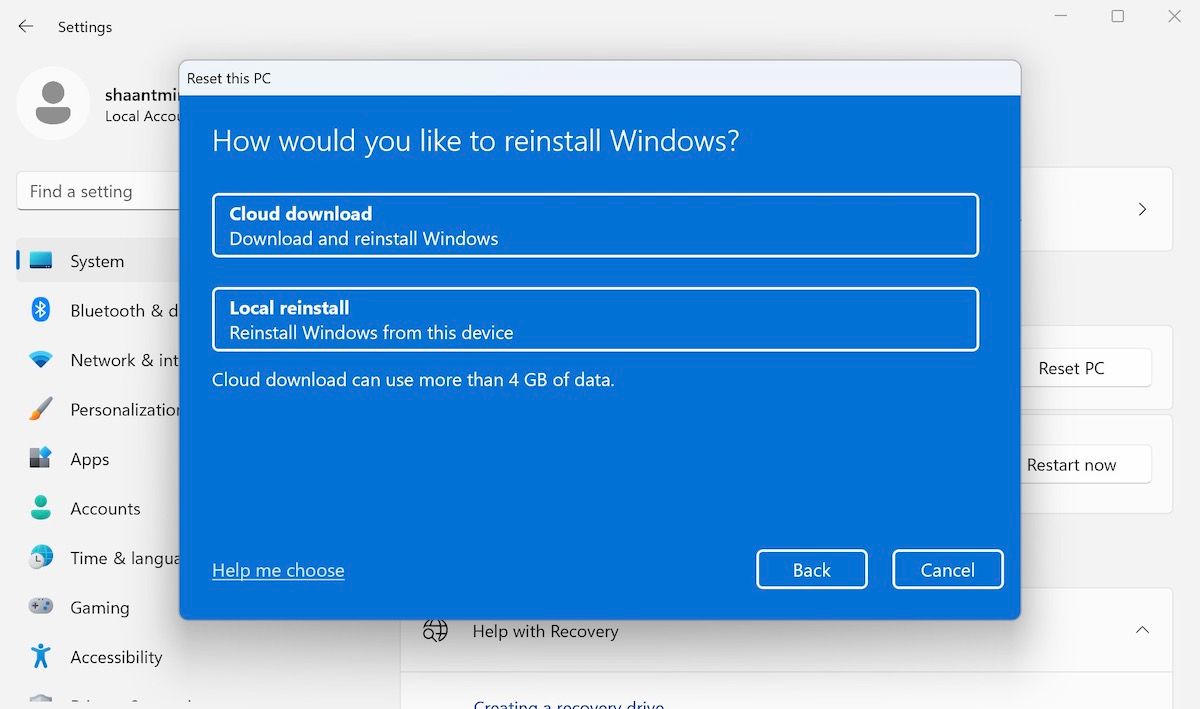
最后,再次确认重置。 出厂重置过程将从这里开始,安装程序将立即安装 Windows 的全新副本。 Mfc71u.dll 错误应该从这里消失了。
如何从 DLL 网站下载 Mfc71u.dll?
通常,解决丢失文件的方法是在网上找到它并重新下载。 是的,有些网站允许您下载适用于 Windows 的 DLL 文件。
但是,这样做并不是一个好主意。 您下载的 DLL 文件可能来自不同版本的 Windows,这可能会导致系统不稳定。 在特别阴暗的网站上,DLL 甚至可能包含病毒。 如果您由于特定系统错误或恶意软件而丢失 DLL 文件,重新下载文件是解决长期问题的短期解决方案。
因此,我们不建议从 DLL 网站下载 Mfc71u.dll。
修复 Windows PC 上的 Mfc71u.dll 未找到或丢失错误
Mfc71u.dll 错误是一种 DLL,与动态库中的所有其他错误一样,它可以阻止您的关键库或函数正常运行,从而导致您的工作停滞不前。 上面讨论的方法是让 Windows 重新开始工作的一些最佳方法。

